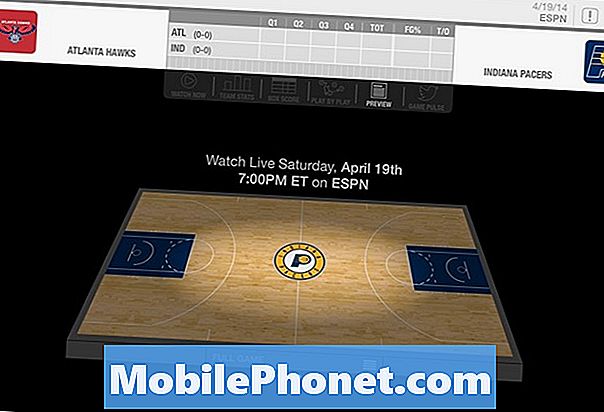İçerik
Ekranınızdakileri yakalamanın kolay bir yolunu dilediğiniz zamanlar vardır. Neyse ki senin için birçok insan da bunu istiyor. Tüm akıllı telefonların ekranın fotoğrafını çekme yollarının olmasının nedeni budur. Xiaomi Pocophone F1'inizde nasıl ekran görüntüsü alacağınızı merak ediyorsanız aşağıdaki adımları izleyin.
Xiaomi Pocophone F1'de ekran görüntüsü alma
Xiaomi Pocophone F1'de ekran görüntüsü almanın birkaç farklı yolu vardır. Yaşam tarzınız için hangi yöntemlerin daha uygun olduğu size bağlıdır. Temel olarak, aşağıda ayrıntılı olarak verilen yöntemlerin her biri kolaydır, ancak bazıları önce basit bir kurulum gerektirebilir.
Yöntem 1: Donanım tuşlarını kullanarak Xiaomi Pocophone F1'de ekran görüntüsü alma
Xiaomi Pocophone F1'de ekran görüntüsü almanın en kolay yolu, atanan tuş kombinasyonunu kullanmaktır. İlk seferinde doğru yapamayabilirsiniz, ancak kombinasyon basit olduğu için, sonraki girişimlerin hepsine değer olmalı. Poco F1 ekranınızı yakalamak için donanım düğmelerini nasıl kullanacağınız aşağıda açıklanmıştır:
- Yakalamak istediğiniz uygulamayı / sayfayı veya ekranı açın.
- Her ikisine de basın ve basılı tutun. Sesi kıs ve Güç aynı anda düğmeler.
- Bir deklanşör sesi duyana kadar bu düğmeleri basılı tutun.
- Deklanşör sesini duyduğunuzda, ekran görüntüsünün alındığının işareti budur.
Deklanşör sesini duymazsanız veya daha sonra hiçbir ekran görüntüsü simgesi gösterilmezse, doğru olana kadar yukarıdaki adımları tekrarlayın.
Yöntem 2: Quick Ball kullanarak Xiaomi Pocophone F1'de ekran görüntüsü alma
Quick Ball, dokunuşları kullanan Xiaomi Pocophone F1 cihazında benzersiz bir yardımcıdır. Bir kullanıcı, seçilen uygulamalara veya kısayollara hızlı veya kolay erişim sağlamak için beş kısayolu özelleştirebilir. Quickball'u kullanarak, ekran görüntüsü almak için bir kısayol ekleme seçeneğiniz vardır.
Quick Ball'u etkinleştirmek için:
- Ayarlar uygulamasını açın.
- Ek Ayarlar'a dokunun.
- Quick Ball'a dokunun.
- Quick Ball ayarlarına gidin.
- Quick Ball'u Aç'ın geçiş anahtarını sağa hareket ettirerek Quick Ball'u etkinleştirin.
- 3 saniye hareketsiz kaldıktan sonra kenara yapışmayı etkinleştirin, böylece Quick Ball kullanılmadığında 3 saniye sonra ekranın kenarına hareket eder.
- Quick Ball'u kullanmaya başlamak için simgesine dokunun, ardından seçenekler arasından ekran görüntüsü simgesini seçin. Ekran görüntüsü simgesine dokunmak, ekranı yakalamanıza izin vermelidir.
Yöntem 3: Xiaomi Pocophone F1'de ekran görüntüsü hareketini kullanarak ekran görüntüsü alma
Ekran görüntüsü almanın başka bir hızlı yolu da hareket kullanmaktır. Örneğin, üç parmak hareketi ayarlamak için aşağıdaki adımları izleyin:
- Ayarlar uygulamasını açın.
- Ek Ayarlar'a dokunun.
- Ekran Görüntüsü'ne dokunun
- Üç parmakla kaydırma hareketini etkinleştirin.
- Üç parmağınızı yukarıdan aşağıya kaydırarak hareketin artık işlevsel olup olmadığını kontrol edin.
Yöntem 4: Xiaomi Pocophone F1'de kayan ekran görüntüsü nasıl alınır
Genellikle gördüğünüz tam ekranın ötesine geçen bir sayfayı kaydetmeyi planlıyorsanız, ekran görüntüsünü veya uzun ekran görüntüsünü kaydırmak yararlıdır. Kayan bir ekran görüntüsü almak için:
- Yukarıdaki yöntemlerden herhangi birini kullanarak bir ekran görüntüsü yakalayın.
- Ekran görüntüsü alındıktan sonra, ekranın sağ üst köşesinde görünen küçük açılır pencereye dokunun.
- Ardından, cihaza tam uzunlukta bir ekran görüntüsü almasını söylemek için kaydırma seçeneğine dokunun.
- İstediğiniz ekran görüntüsünü aldıktan sonra Bitti'ye dokunun. Aksi takdirde, cihazın bir kaydırma ekran görüntüsü almaya devam etmesine izin verin. Bu, ekranın aşağısına doğru devam edecek. Ekrana dokunursanız duracaktır.
Kaydedilmiş ekran görüntüleri nasıl bulunur
Ekran görüntülerinizi bulmak kolaydır. Ekran görüntüleri varsayılan olarak Galeri uygulamasına kaydedilir, bu nedenle yapmak istediğiniz şey, söz konusu uygulamayı manuel olarak açmak ve ekran görüntüleri için klasörü veya albümü bulmaktır.